windows电脑在怎么重装系统,Windows电脑重装系统全攻略
Windows电脑重装系统全攻略

重装系统是解决电脑故障和提升系统性能的常见方法。本文将详细介绍如何在Windows电脑上重装系统,包括准备工作、下载系统镜像、制作启动盘、重装步骤等,帮助您轻松完成系统重装。
一、准备工作
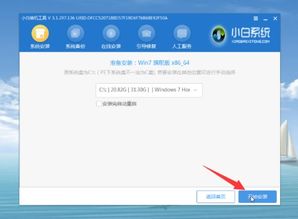
在开始重装系统之前,请确保做好以下准备工作:
备份重要数据:在重装系统之前,请将电脑中的重要数据备份到外部存储设备,如U盘、移动硬盘或云存储服务。
下载系统镜像:从官方网站或可信赖的渠道下载Windows系统镜像文件。确保下载的是与您的电脑兼容的版本。
准备U盘:准备一个至少8GB的U盘,用于制作启动盘。
二、制作启动盘

制作启动盘是重装系统的关键步骤,以下以Windows 10为例,介绍制作启动盘的方法:
下载并安装制作启动盘的软件,如 Rufus 或 Windows Media Creation Tool。
将U盘插入电脑,打开制作启动盘软件。
在软件中选择“ISO Image”选项,并选择下载的Windows系统镜像文件。
点击“Start”按钮开始制作启动盘。制作过程中,请勿拔出U盘。
制作完成后,U盘将变为启动盘,用于启动电脑并重装系统。
三、重装系统

完成启动盘制作后,即可开始重装系统。以下以Windows 10为例,介绍重装系统的步骤:
将制作好的启动盘插入电脑,重启电脑。
在启动过程中,根据提示按键盘上的某个键(如F12)进入BIOS设置。
在BIOS设置中,选择从U盘启动,并按F10保存设置并退出BIOS。
电脑从U盘启动后,进入Windows安装界面。
按照提示选择语言、时间和键盘布局,然后点击“下一步”。
选择“自定义:仅安装Windows(高级)”选项,然后点击“下一步”。
选择要安装Windows的分区,然后点击“下一步”。
等待系统安装完成,安装过程中请勿关闭电脑。
安装完成后,按照提示设置用户账户和密码。
完成设置后,即可进入新的Windows系统。
四、注意事项
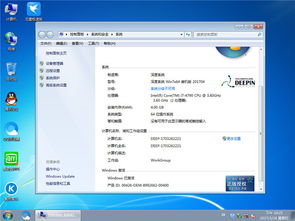
在重装系统过程中,请注意以下事项:
确保在重装系统前备份重要数据,以免数据丢失。
在制作启动盘时,请确保选择正确的系统镜像文件。
在重装系统过程中,请勿关闭电脑,以免系统损坏。
重装系统后,请重新安装必要的驱动程序和软件。
